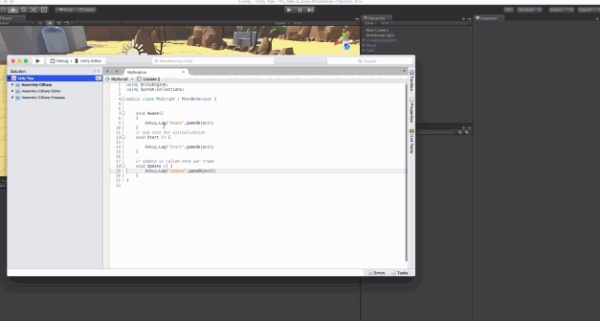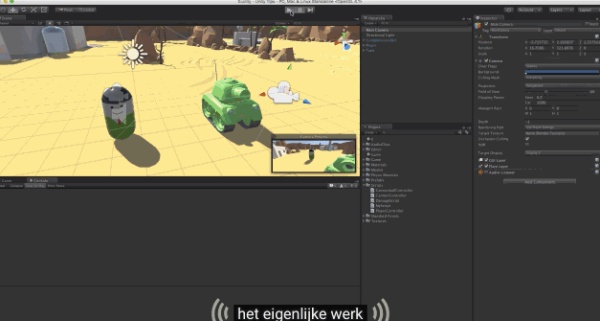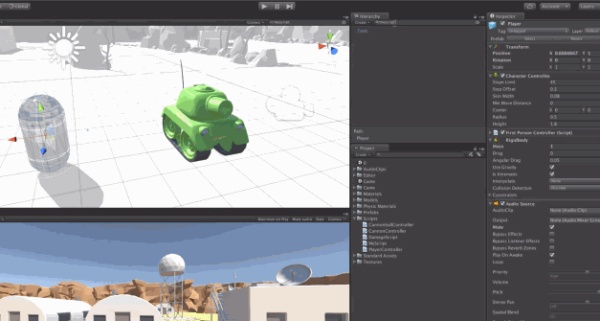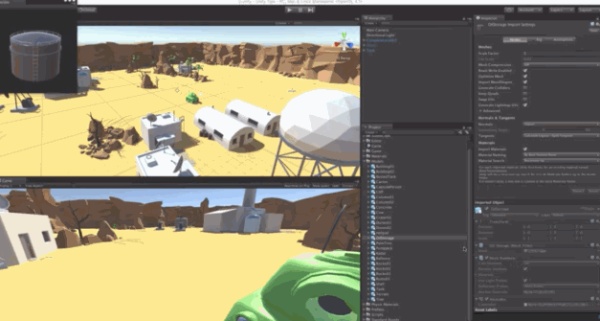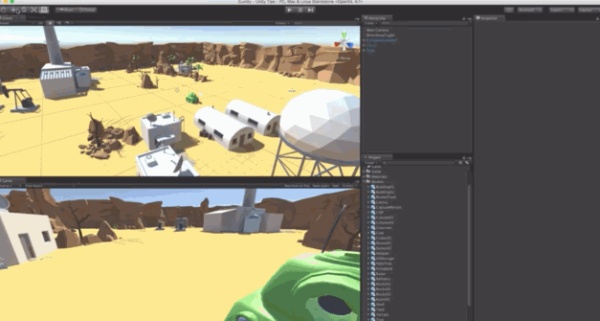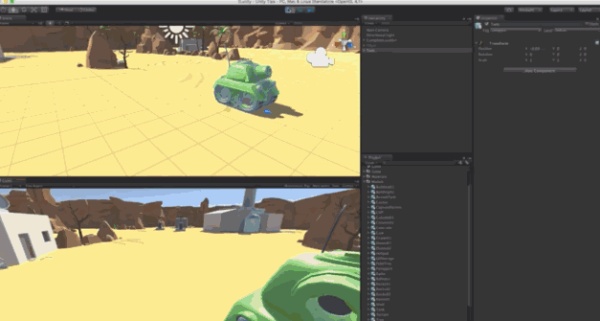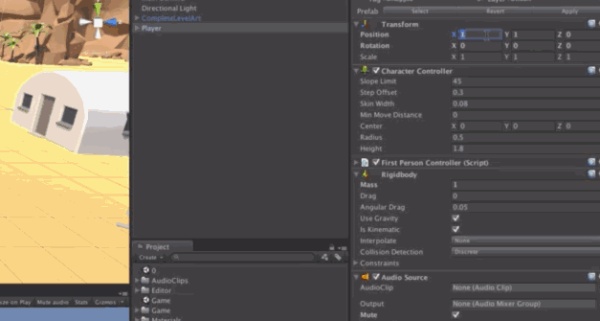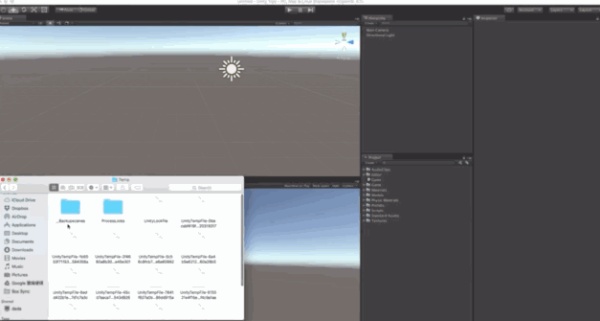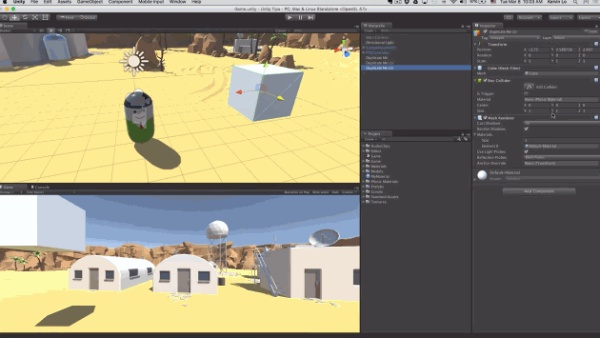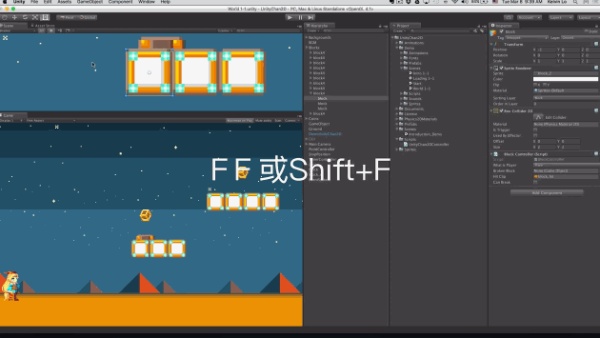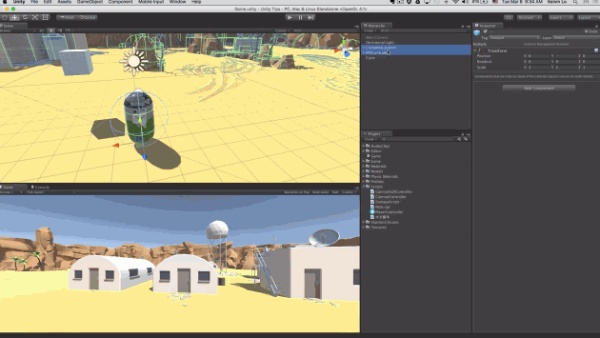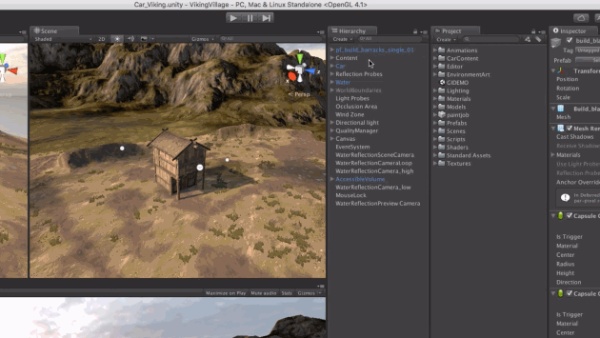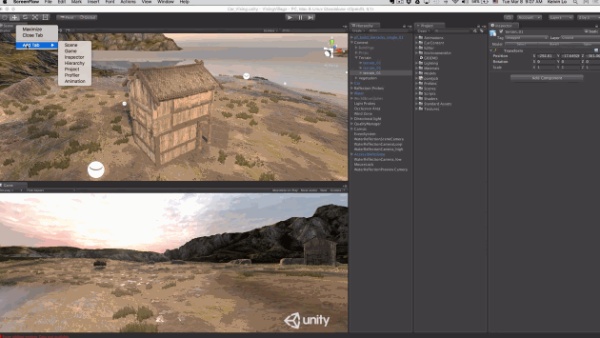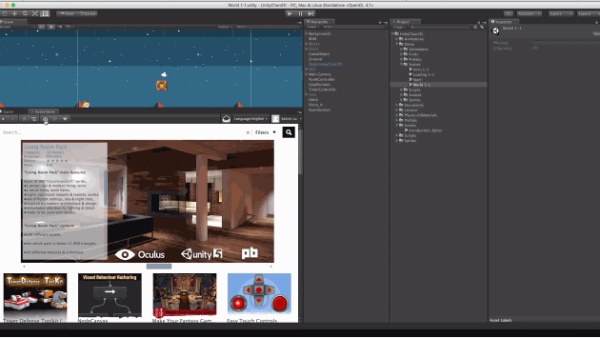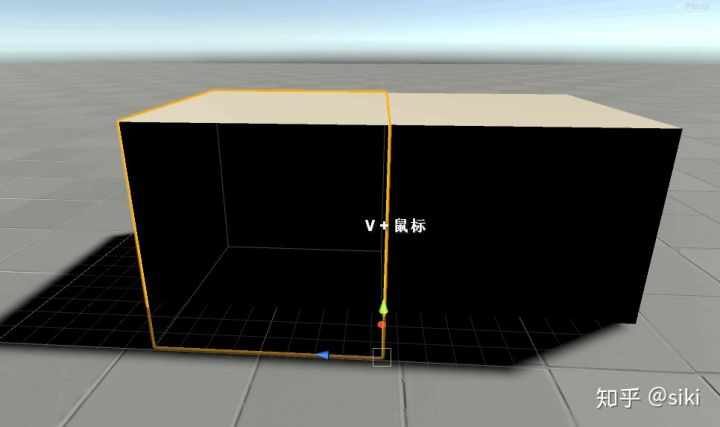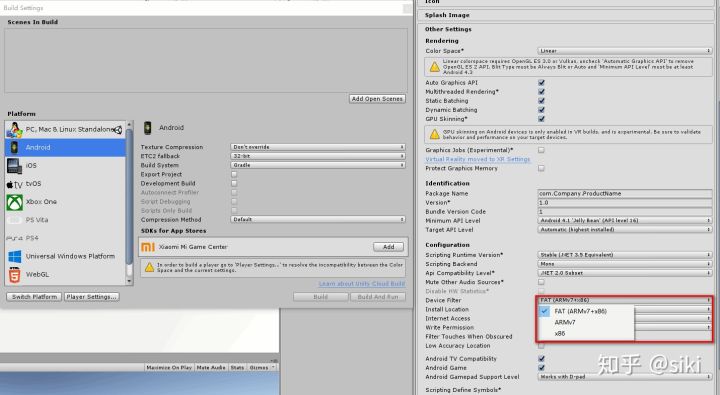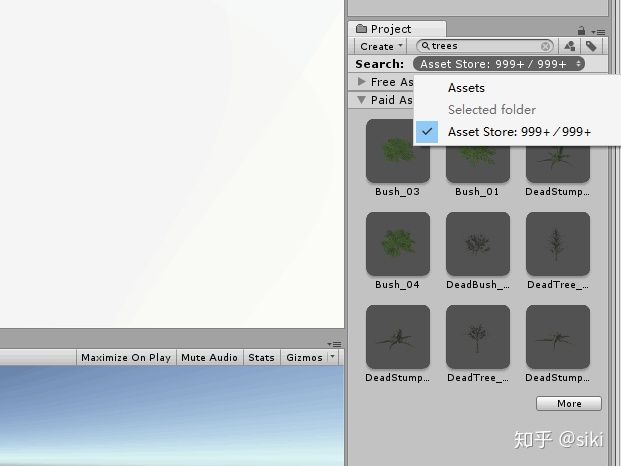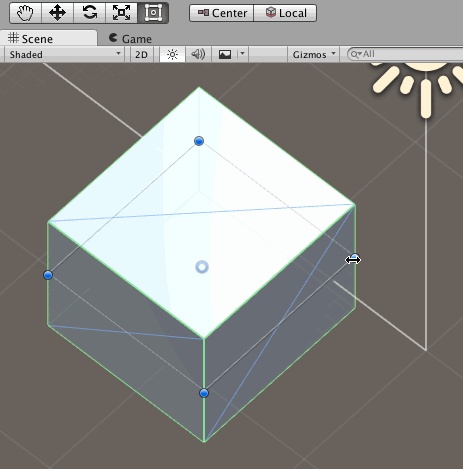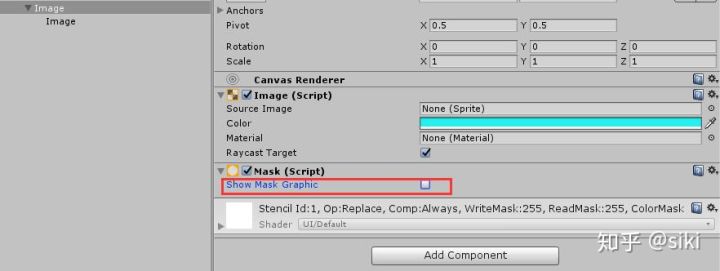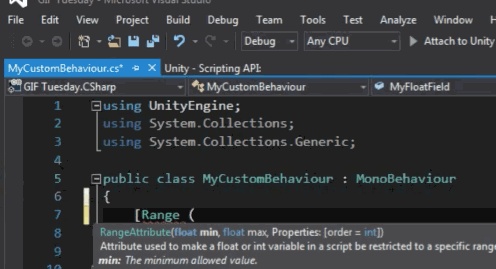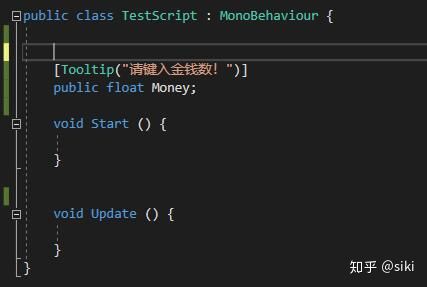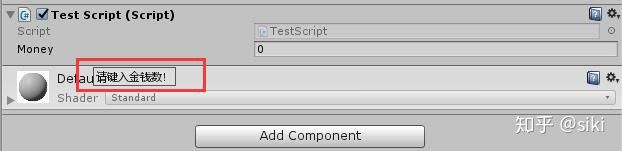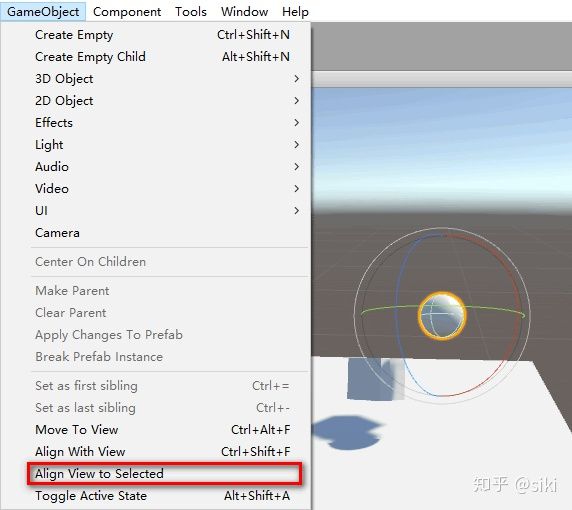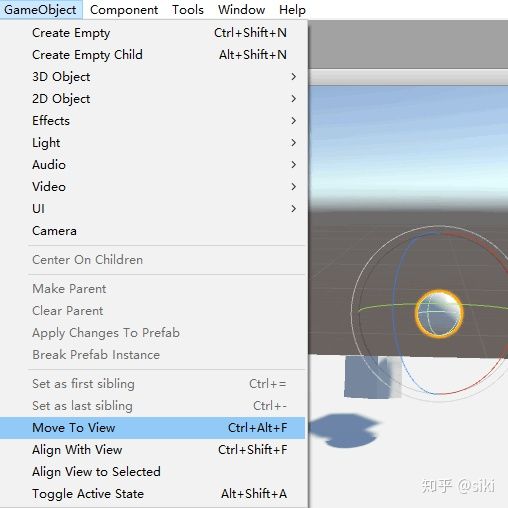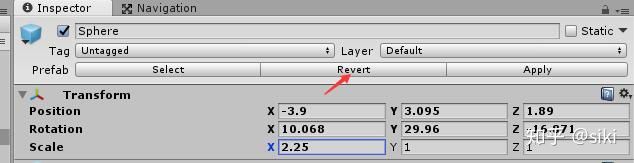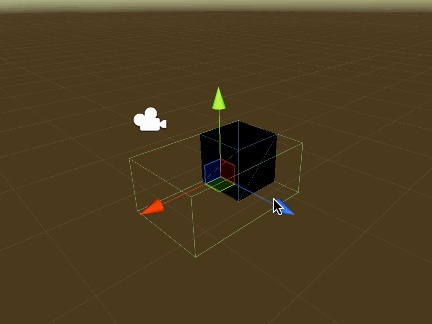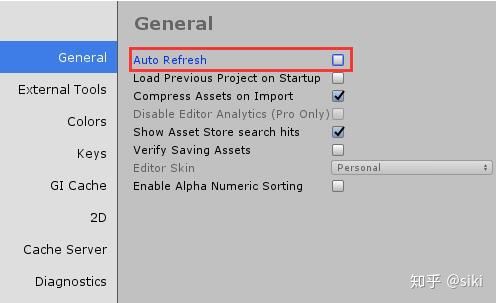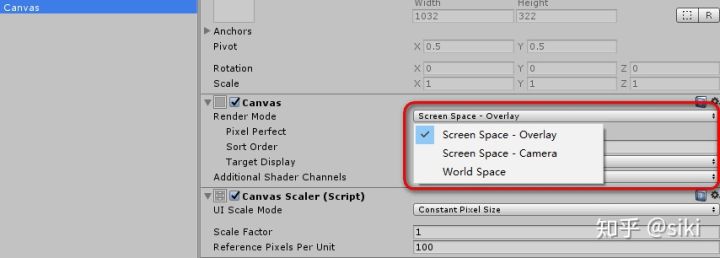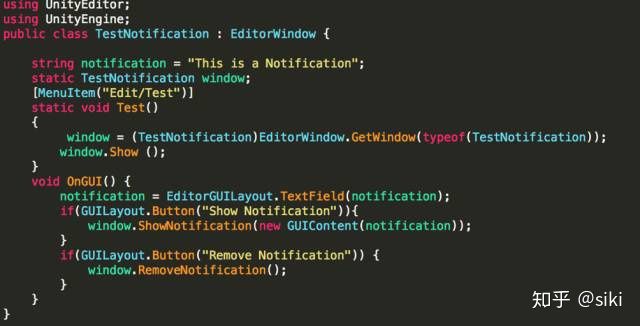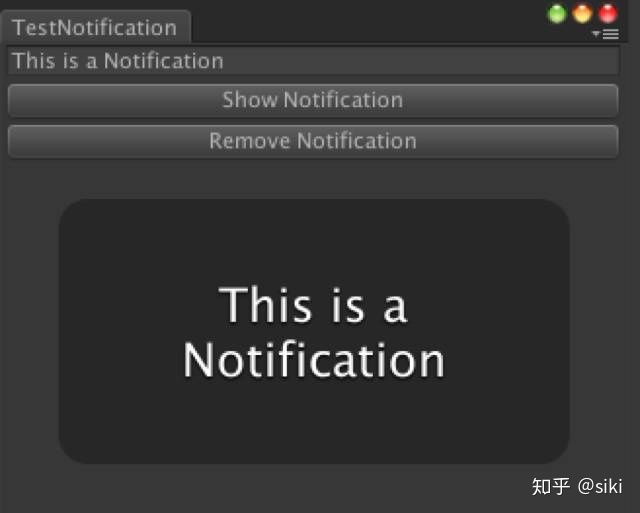Unity小技巧(一) [已熟練]
作為一名 Unity3D 遊戲開發者,無論是初學者,還是已經就業的工作者,在平時的學習工作裡,掌握一些 Unity 開發的高階技巧,的確能夠很好的節省開發時間,提高開發效率,畢竟世界如此美麗精彩,我們應當把時間花費在更有價值的事情上。
Unity 開發技巧:
2、在使用 Debug.Log 函式時傳遞遊戲物件給第二個引數 gameObject,既可在點選控制面板的輸出資訊時自動定位到對應的遊戲物件,方便查詢遊戲物體。
3、希望遊戲執行第一幀暫停,可以先點選暫停按鈕,然後點選播放按鈕,這樣程式就會在 Update 函式執行一次後暫停。
5、在層次檢視的搜尋框中輸入完整的指令碼或元件名稱,即可找到所有綁定了該指令碼或元件的物件。或者在搜尋框中輸入 t: 加上某個類別如 light,即可找到使用同類元件的物件。
6、右鍵點選檢視面板下方的預覽視窗即可讓預覽視窗跳出來,然後自己選擇合適的地方停靠,這樣切換模型檢視就不會影響到其它面板。想讓預覽視窗回到原位,只需右鍵點選視窗,在彈出選單中選擇 Close Tab 即可。
7、分別按鍵盤鍵 Q、W、E、R、T 可以依次切換介面上的小工具。除此之外,按數字鍵 2 或 3 還可以切換場景為 2D 模式或 3D 模式。
8、好不容易才調好的座標,結果發現是在執行模式下,如果退出執行模式就還原了怎麼辦?可以在檢視面板右鍵點選元件名,在彈出介面中選擇 Copy Component,然後退出執行模式後同樣右鍵點選元件名,在彈出介面中選擇 Paste Component Values 即可。
9、所有數值型別的欄位,都支援在檢視面板中直接輸入簡單的數值表示式。
10、如果編輯器意外崩潰了,但場景未儲存,這時可以開啟工程目錄,找到 / Temp/_Backupscenes / 資料夾,可以看到有後綴名為. backup 的檔案,將該檔案的字尾名改為. unity 拖拽到專案檢視,即可還原編輯器崩潰前的場景。
11、在層次檢視中選中某個遊戲物件,按快捷鍵 Cmd/Ctrl+D 即可複製該物件,對於檢視面板中的陣列欄位也可已同樣的方式來複制元素。
14、在場景中選中某個物件,按 F 鍵會將該物件聚焦到螢幕中心,但在移動該物件時鏡頭並不會跟隨。如果按兩次 F 鍵,或者按 Shift+F 鍵,即讓鏡頭跟著該物件後面移動。
15、不借助 Unity 5.3 最新的多場景編輯工具,也可以在兩個不同場景間複製物件。只需在層次檢視中選中目標物件,右鍵單擊在彈出選單中選擇 Copy,開啟目標場景後貼上到層次檢視即可。
17、在工程檢視或層次檢視中,按住 Alt 鍵同時點選物件,就可以展開或收起該物件所有的子節點,包括巢狀子節點。
18、如果你的螢幕夠大,可以在開發過程中開啟多個場景或其它檢視,這樣在調整時就可以看到場景的不同區域或角度。
19、如果你是極具冒險精神的程式設計師,那這個技巧一定要去試試。Unity 裡面的檔名、類名、函式名、變數名、序列化定義甚至是 Tag 名稱都可以支援中文,不過不建議大家這麼做!
20、如果不確定正在使用的外掛是否有更新,可以在編輯器中點選 Window 選單下的 Asset Store,然後點選 Asset Store 介面上的下載按鈕,會出現所有下載過的外掛列表,該列表會顯示外掛是否需要更新或重新下載。
25、如果需要拼合兩個物體,可以自己分別在兩個物體上建立立方體當作錨點,按住 V 鍵進入頂點選擇模式,然後選擇錨定立方體上需要拼合的兩個頂點,即可將物體無縫拼接在一起。 如果需要旋轉物體,可以按下 Cmd/Ctrl 鍵後用滑鼠操作旋轉,這樣可以讓物體每次固定旋轉 15 度,最終轉到正確位置。
26、如果希望物體可以緊貼地面,但傾斜角度不好調整,這時可以在物體上新增 Mesh Collider 和 Rigidbody 元件,然後點選執行,藉助 Unity 的物體引擎來計算位置。待物體墜落到地面後複製所有物體,停止執行後刪除原先的物體再貼上執行時複製的內容,並刪除所有物體上的 Mesh Collider 和 Rigidbody 元件即可。
27、如果發現 Unity 打包安卓平臺生成的 apk 體積過大,可以找到 PlayerSettings 中的安卓平臺,預設情況下 Device Filter 設定為 FAT(ARMv7+x86),即同時打包 32 位和 64 位。如果只需釋出到 32 位或 64 位平臺則單獨選擇對應的一種即可。這樣可以有效減小包體積。
29、在專案檢視的搜尋框中輸入資源名稱,可以找到專案中所有具有該關鍵字的資源。將搜尋型別換成 Asset Store,則可以找到 Asset Store 上所有擁有該關鍵字的資源,並按免費和付費分類。
31、使用矩形工具也可以用來操作 3D 物體形狀
33、使用 UI 中的 Mask 元件時,需要指定一張圖片作為遮罩對其子物件進行裁剪,取消勾選元件上的 Show Mask Graphic 則可以在保持裁剪效果的同時隱藏 Mask 本身的圖片。
40、在 float 型的欄位前新增範圍屬性宣告如 [Range(0, 10)],即可在檢視面板中使用滑動條來設定該欄位的值。
41、使用 [Tooltip( "提示資訊")] 可以在滑鼠停留時顯示提示資訊。
43、在層級檢視中選中游戲物件後,依次點選選單項 GameObject > Align With View Selected,可以快速將場景檢視聚焦到當前選中的物件。
44、在層級檢視中選中游戲物件後,依次點選選單項 GameObject > Move To View,或是使用快捷鍵 Shift + Cmd/Ctrl + F,可以快速將選中的物件移動至場景檢視中心位置。
45、在編輯過 Prefab 之後,如果希望將 Prefab 的某個屬性值恢復為初始值,只需右鍵點選該屬性,在彈出選單中選擇 Revert Value To Prefab 即可。注意:只能回覆到 Prefab 上次儲存時的狀態。
46、在遊戲物件的檢視面板中,點選 BoxCollider 元件上的 Edit Collider 按鈕,然後切換到場景檢視拖拽小綠點,就能快速改變 Box Collider 的尺寸。
47、Unity 預設會在檢測到專案指令碼或資源有更改後自動進行重新整理,如果不希望 Unity 編輯器突然重新整理,可以依次點選選單項 Unity(Windows 下是 Editor) > Preference,取消勾選 General 下的 Auto Refresh。在需要重新整理時依次點選選單項 Assets > Refresh 手動進行重新整理。
48、在新的 UI 系統(Unity 4.6 及以上版本)中,Canvas 的 Camera 有三種渲染模式,分別是 Screen Space - Overlay、Screen Space - Camera、World Space。其中 Screen Space - Overlay 是 2D 無透視 HUD,渲染在所有物體最上方。Screen Space - Camera 是 2D 透視 HUD,根據場景深度決定渲染層次。World Space 是 3D 透視,同樣根據場景深度決定渲染層次。
49、Unity 編輯器中還可以顯示自定義的提示介面,只需編寫繼承自 EditorWindow 的編輯器類,簡單的呼叫以下函式即可:ShowNotification(new GUIContent(EditorGUILayout.TextField(“XX"))); 其中 XX 是介面需要顯示的提示資訊。例如,使用如下程式碼:
依次點選選單項 Edit > Test,再點選[Show Notification]按鈕就會出現如下介面:
50、安裝多個 Unity 版本:Mac 系統下直接在應用程式中更改 Unity 資料夾名稱後再安裝另外的版本即可。Windows 下將不同的 Unity 版本安裝到不同目錄即可。
Unity 開發的相關技巧有很多,平時在學習與開發過程中,也可以自己整理相關的開發技巧,不斷的積累,你會收穫到很多寶貴的開發經驗,這是你提高自己的薪酬與待遇最有優勢的資本。